Minsan nangyayari na ang isang produkto ng software, na naisakatuparan nang maayos mula sa isang teknikal na pananaw, ay may isang hindi maipahiwatig na hitsura. Sa kasong ito, ang sinasabing "mga balat" ay sumagip, na ginawa ng mga developer ng third-party o simpleng ng mga katutubong artesano at may kakayahang bigyan ang iyong paboritong programa ng disenteng disenyo ng visual.
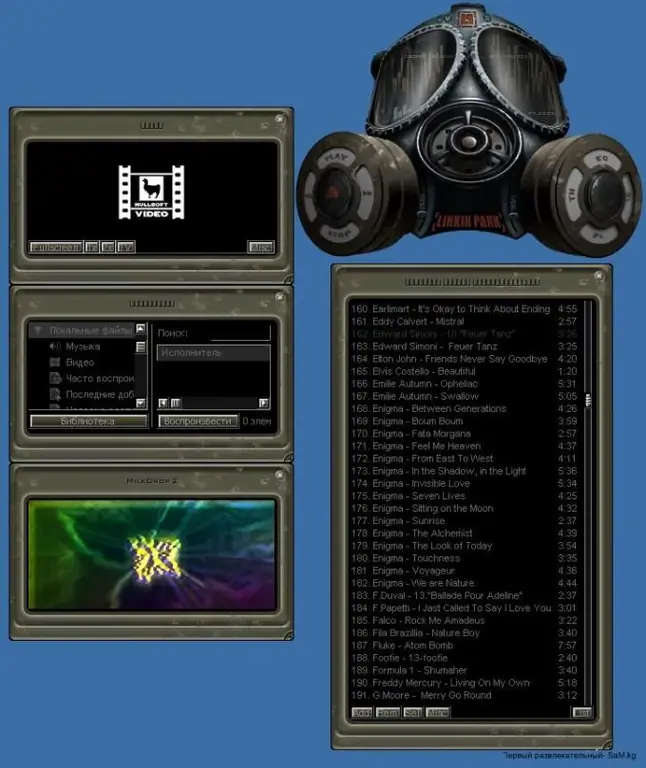
Panuto
Hakbang 1
Si Miranda. I-download ang Modernong Listahan ng contact na plugin at ilagay ito sa C: Program files Miranda IMPlugins folder. Ngayon kailangan itong buhayin upang mapalitan ang dating Listahan ng Klasikong Makipag-ugnay. Upang magawa ito, pumunta sa Mga Setting> Mga module at lagyan ng tsek ang kahon sa tabi ng clist_modern.dll, at pagkatapos ay i-click ang Ilapat at OK. Ilagay ang kinakailangang balat sa C: Mga file ng file na Miranda IMSkins folder. I-reload ang programa. Ngayon kailangan mong pumunta sa Mga Setting> Fine tuning> Listahan ng balat, at pagkatapos ay piliin at i-install ang balat na kailangan mo.
Hakbang 2
Winamp. Simulan ang manlalaro at pindutin ang Alt + S. Sa kanang sulok sa itaas ng lilitaw na window, i-click ang "Mga folder ng skin". Piliin ang direktoryo kung saan mo inilagay ang balat, pagkatapos ang balat mismo, at pagkatapos ay i-click ang "Ilapat".
Hakbang 3
Opera. Kailangan mong i-download ang balat at, nang hindi inaalis, ilagay ito sa C: Program files / Opera / skin folder. Pagkatapos buksan ang iyong browser, i-click ang Menu> Toolbar> Ipasadya> Balat. Bilang default, ang listahan ng naka-install na mga balat ay naaktibo, piliin ang isa na kailangan mo mula rito at i-click ang "OK". Gayunpaman, maaari kang maglagay ng isang buong hintuan sa tabi ng "Maghanap ng higit pang mga takip", pagkatapos na ang isang listahan ng mga pabalat ay lilitaw sa ibaba, na maaari mong agad na i-download at pagkatapos ay i-install sa parehong paraan.
Hakbang 4
QIP I-download at i-unzip ang balat sa folder ng C: Program FilesQIPSkins. Pumunta sa QIP, pagkatapos ay i-click ang Mga Setting> Mga icon ng skin. Piliin ang kinakailangang balat para sa programa mula sa lilitaw na listahan at i-click ang "Ilapat".
Hakbang 5
Kaspersky Anti-Virus. Lumikha ng isang folder ng Testskin sa C: ProgramFilesKasperskyLab at i-unpack ang kinakailangang balat dito. Ilunsad ang iyong antivirus at i-click ang Mga Setting> Tingnan. Lagyan ng tsek ang kahon sa tabi ng "Gumamit ng mga alternatibong setting ng graphics", mag-click sa "Mag-browse", pumunta sa folder ng Testskin, piliin ang hindi naka-pack na balat dito, i-click ang "OK", "Ilapat" at "OK".






